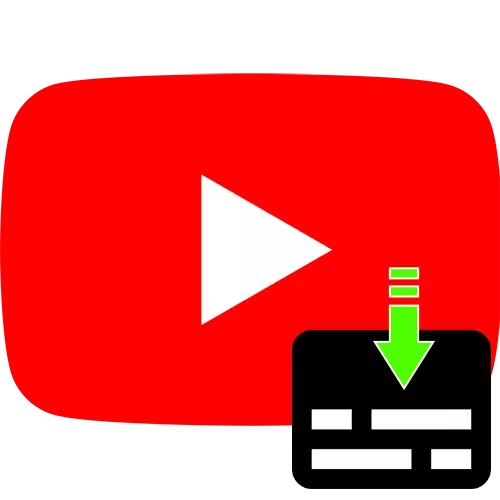
Метод 1: Видео разшифроване
С появата на функционалността на услугата на субтитри, възможност за разглеждане на текста декодиране, която може да се копира е добавен документ във файл.
- Отворете мишена валяк, след това натиснете 3 точки в долната част на плейъра и да изберете опцията "декодиране на видео".
- Ще се появи прозорец, където информацията за текст ще бъде определен с времето - местоположението му зависи от режима на дисплея се използва.
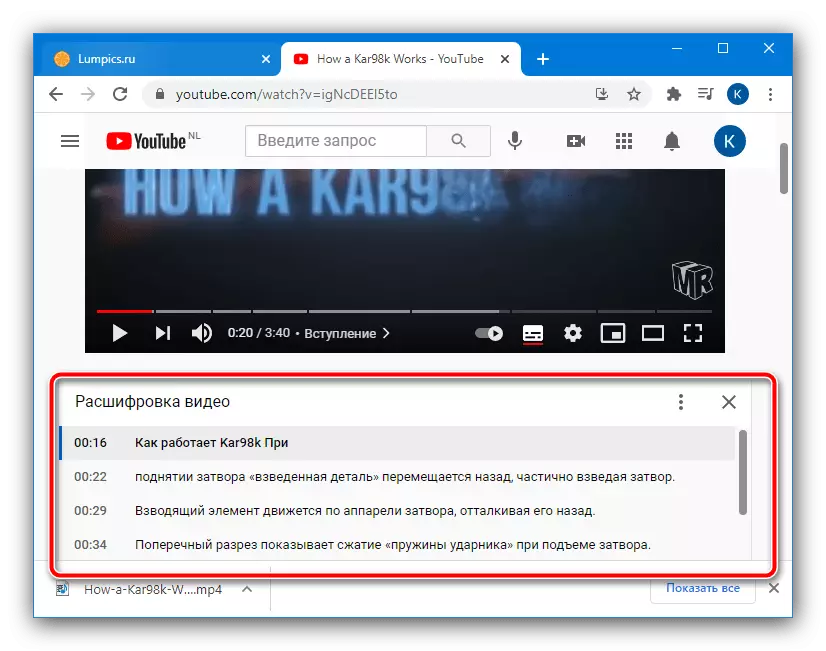
В долната част на този елемент има падащо меню, в което можете да изберете желания език.
- За натоварване на текст, изберете го с мишката, а след това десен бутон (PCM) бутон и изберете "Copy" или натиснете клавиш комбинация Ctrl + C.
- След това отворете произволен текстов редактор (подходящ и обичайните "преносим компютър"), където да поставите копирания.
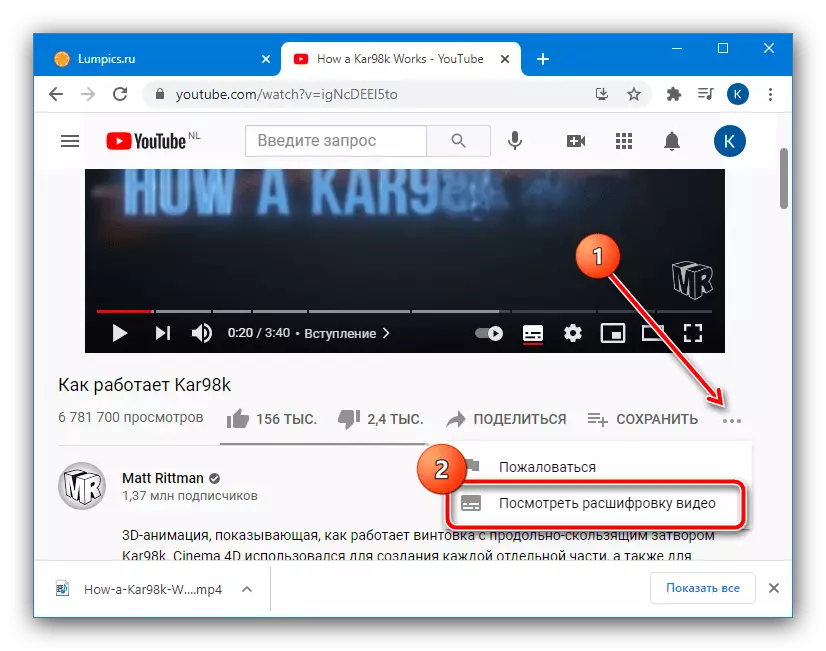
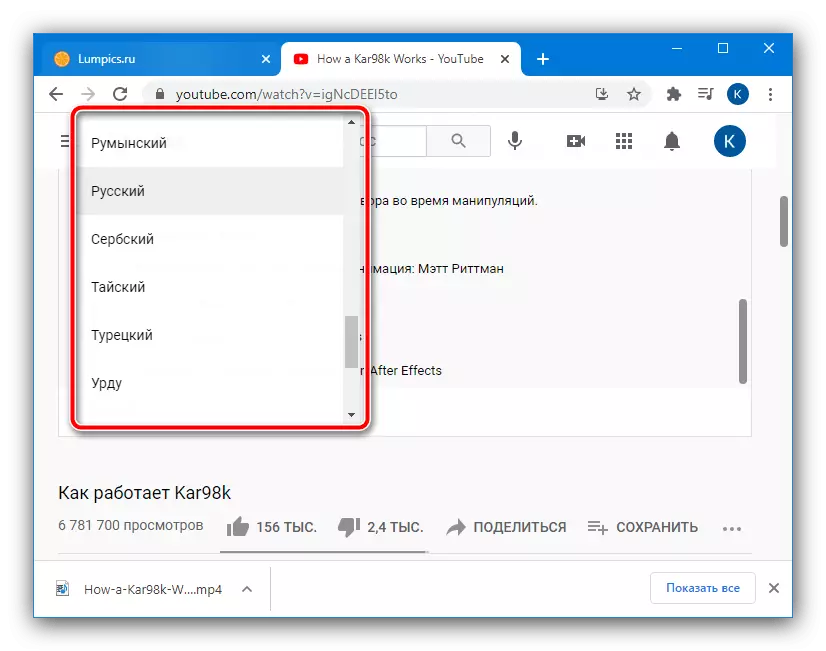
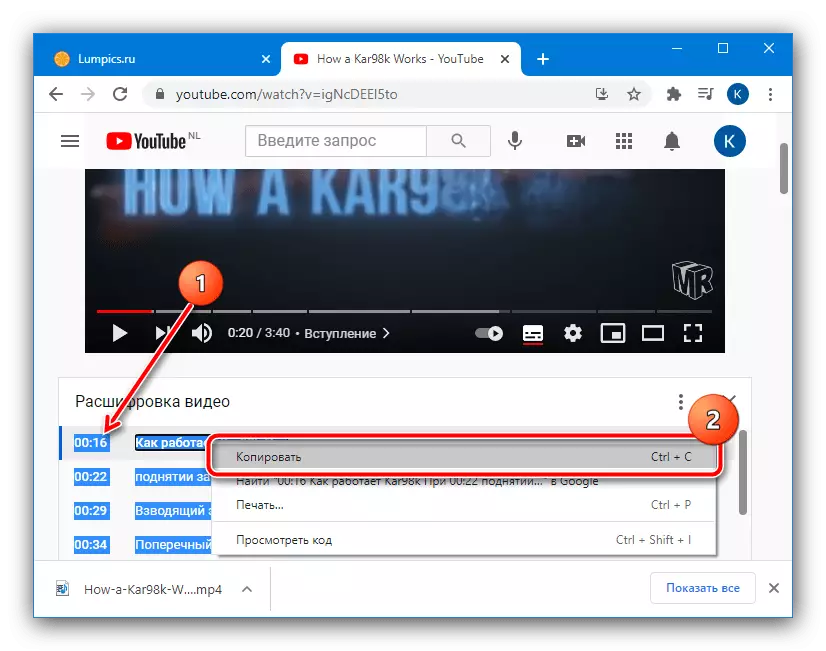

Този метод е най-лесният за крайния потребител, обаче, не можем да го наречем най-удобно, тъй като субтитрите в TXT все още трябва да конвертирате и за други играчи. Също така, тази функция е подходяща само за един компютър, тъй като в областта на мобилните клиенти в YouTube за Android и IOS / iPados, тя не е на разположение в момента на написването на тази статия.
Метод 2: Web Service
За решаването на задачата ни, можете да използвате специален уеб услуга. Такава е много представена, но един от най-удобните решения е downsub.
Отидете на страницата downsub
- Използвайте препратката по-горе, за да започнете работа с услугата. На следващия раздел, отворете целевия видеоклип от YouTube, а след това кликнете върху адресната лента и копирате URL адреса на ролка от там.
- Отидете на страницата на услугата, като поставите текста в предишната стъпка и кликнете върху "Изтегляне".
- След известно време (средно до 1 минута), ролката ще се появи връзки към зареждане на субтитрите - както във формат TXT текст и в специален SRT подходящ за множество играчи. Кликнете върху желаната връзка, за да започнат да се изтеглят.
- Ако няма опции в списъка за желания език (например, руски), можете да използвате вградения инструмент услуги. За да направите това, превъртете надолу на страницата надолу до опцията "автоматично превежда от" блок и изберете целевия език в падащото меню.
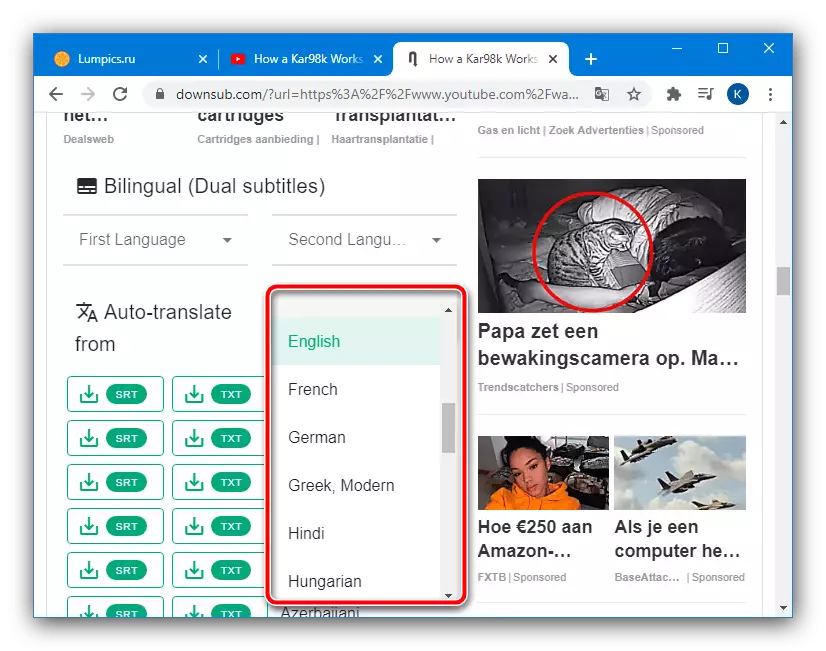
На следващо място, просто да изтеглите необходимите елементи по-долу.
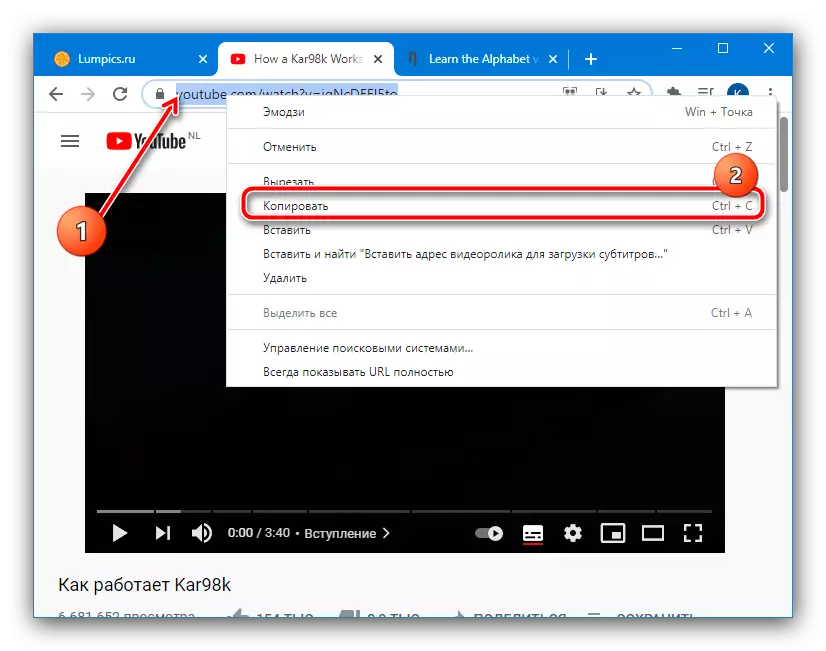
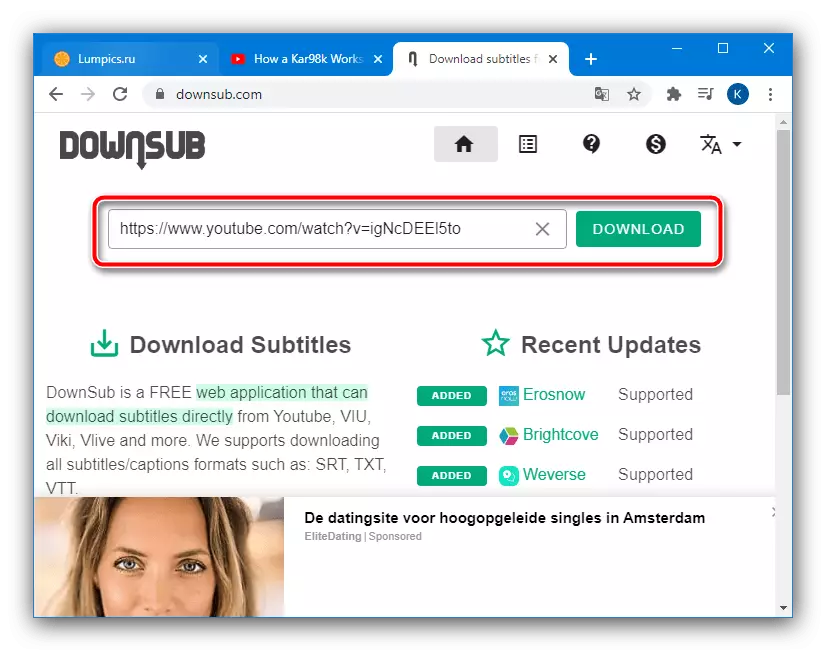
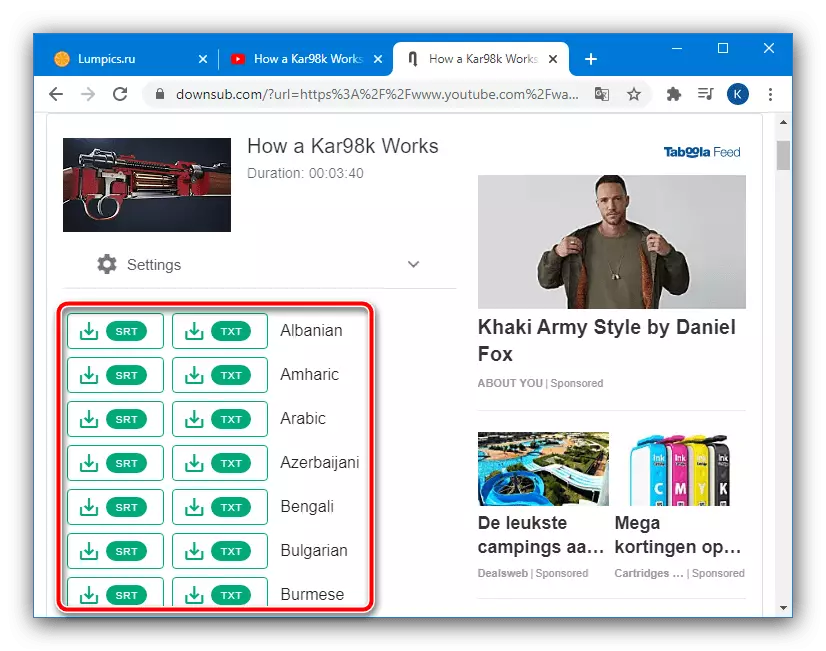
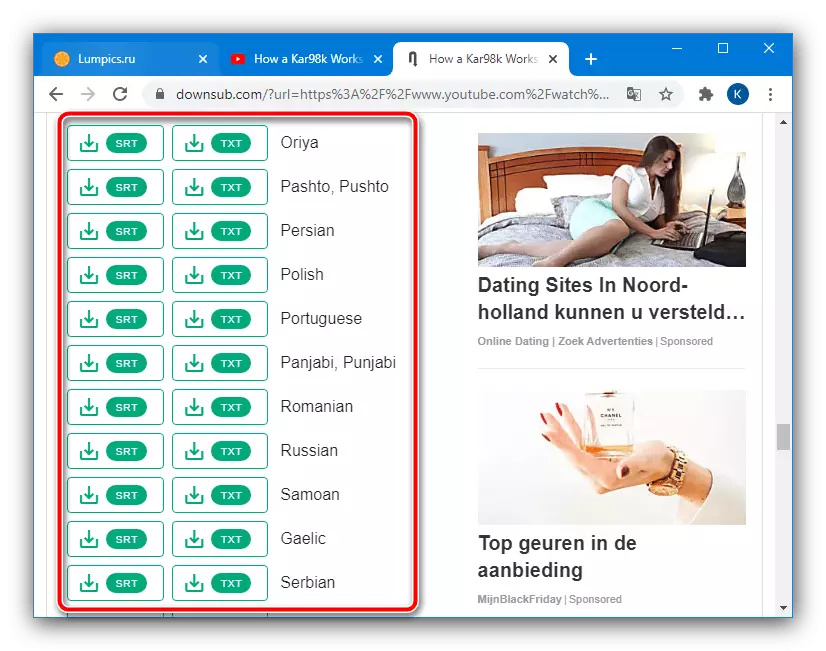
Тази опция се работи по-добре от вградени функции, обаче, услугата ще се провали, и не предоставя линкове към субтитри. В този случай, или да изчакате известно време и опитайте отново или поглед към друга версия на желания видеото на YouTube - може би няма да е такъв проблем.
Зареждане на ролката веднага със субтитри
Ако не се интересувате от отделни субтитри, и има желание да се свалят клипове с вече вградената в текст за декодиране, а след това друг уеб услуга е полезно тук, който се нарича youUBTITLES.
Отидете на страницата younSubtitles
- Работата с този разтвор е подобен на downsub споменато по-горе, така повторете стъпки 1-2 на съответната инструкция.
- За да получите видео със субтитри, кликнете върху "Изтегляне Video".
- Изберете разделителната способност на ролка (маркирани зелено) и изчакайте изтеглянето.
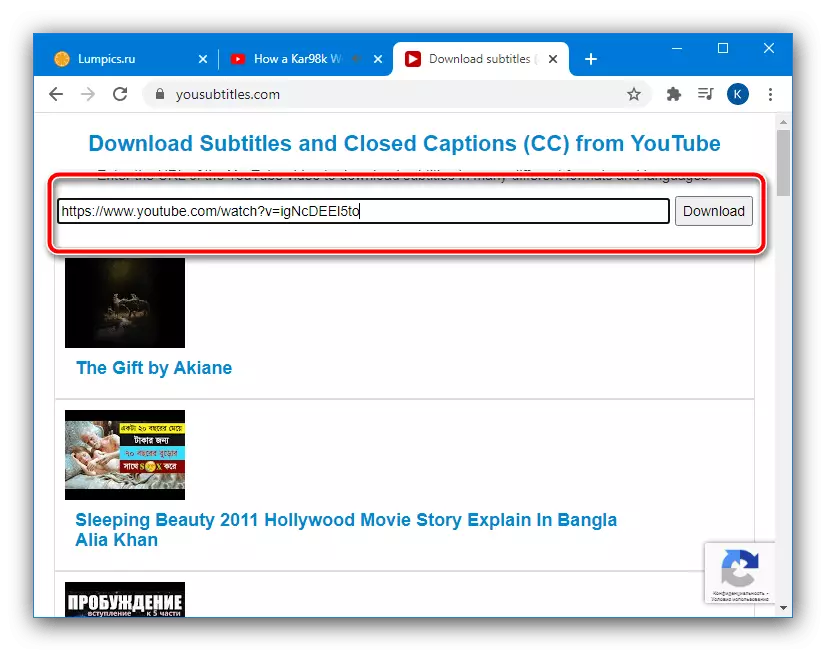
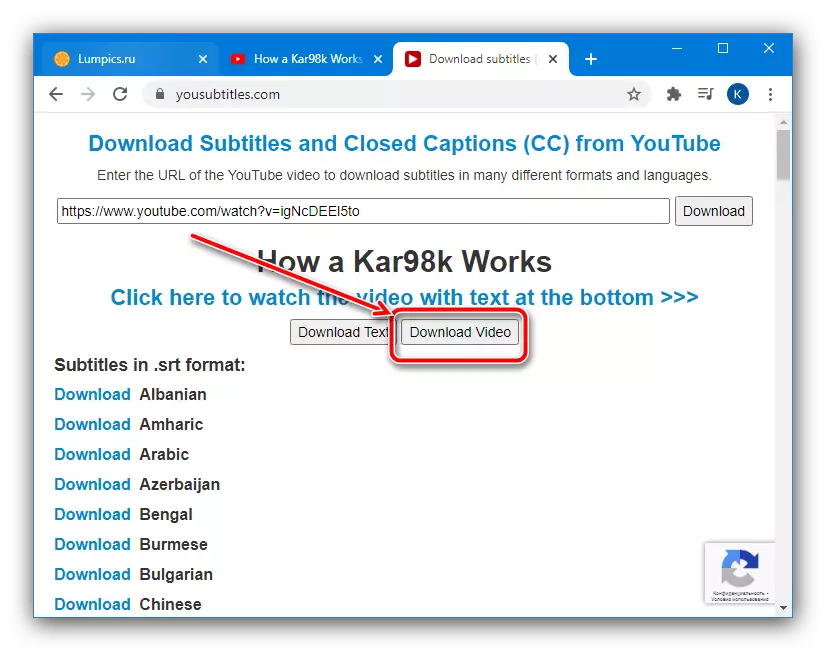
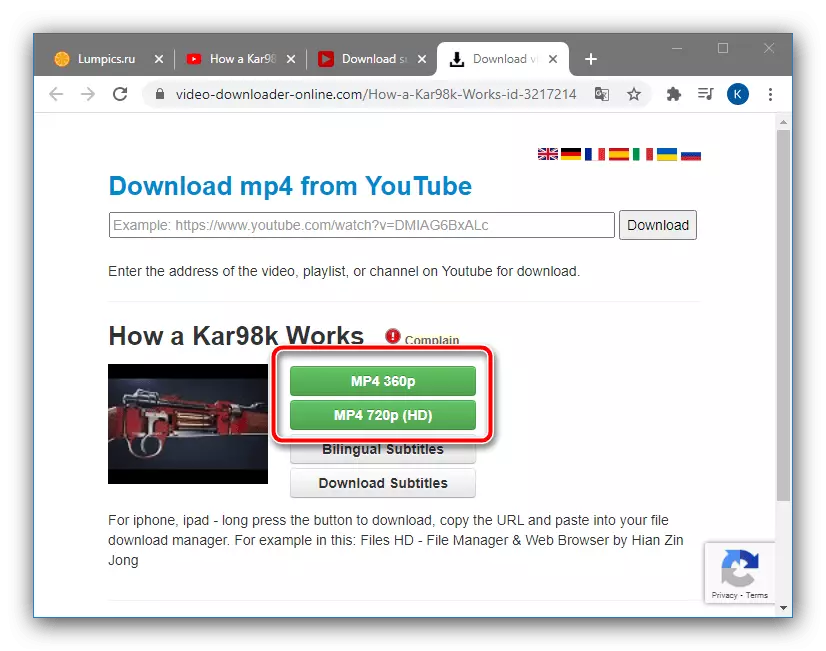
Както можете да видите, това решение също е доста удобно, обаче, като downsub, дава неуспехите на някои ролки.
